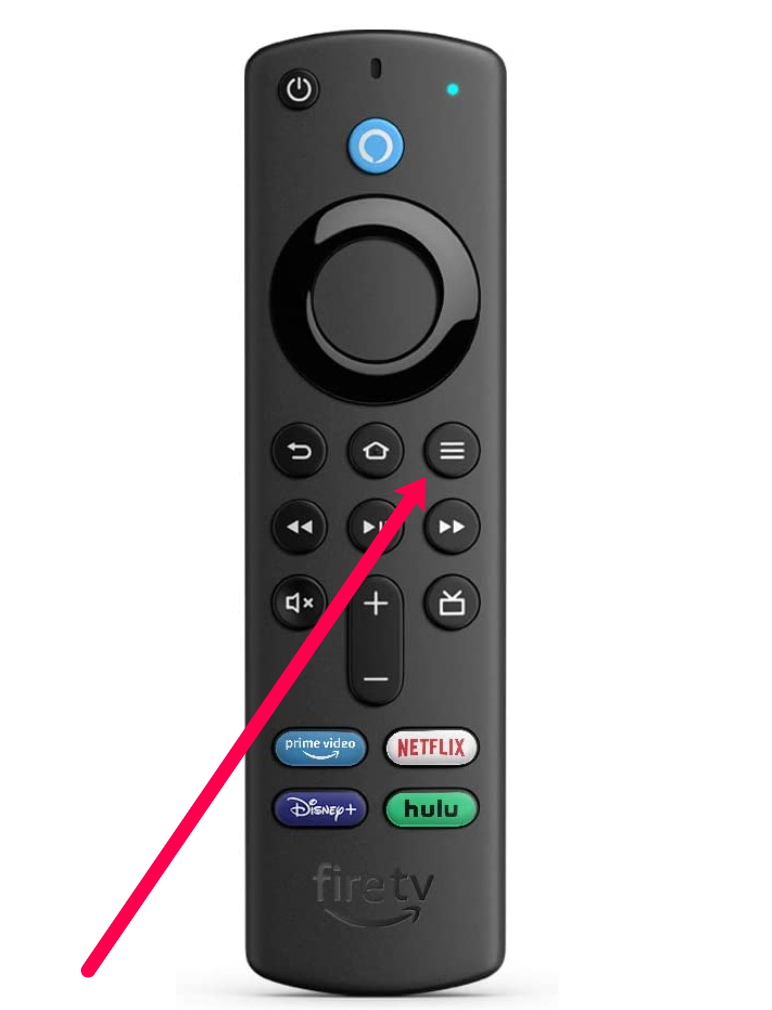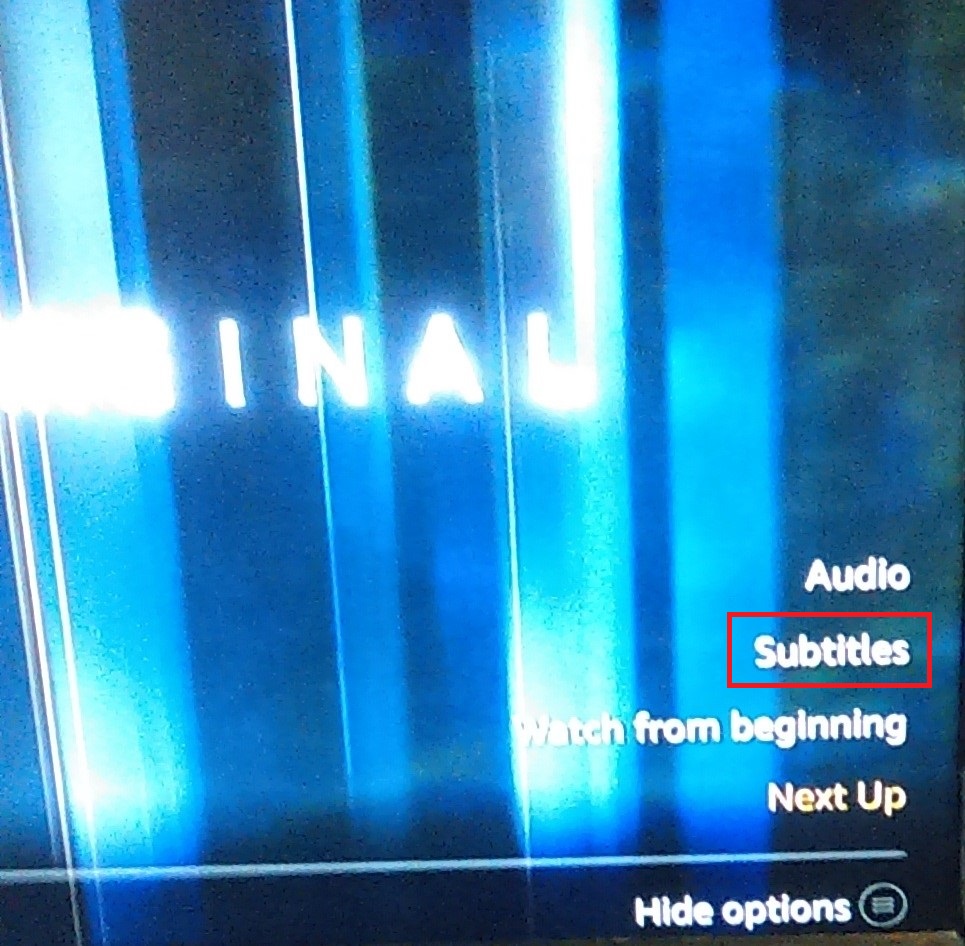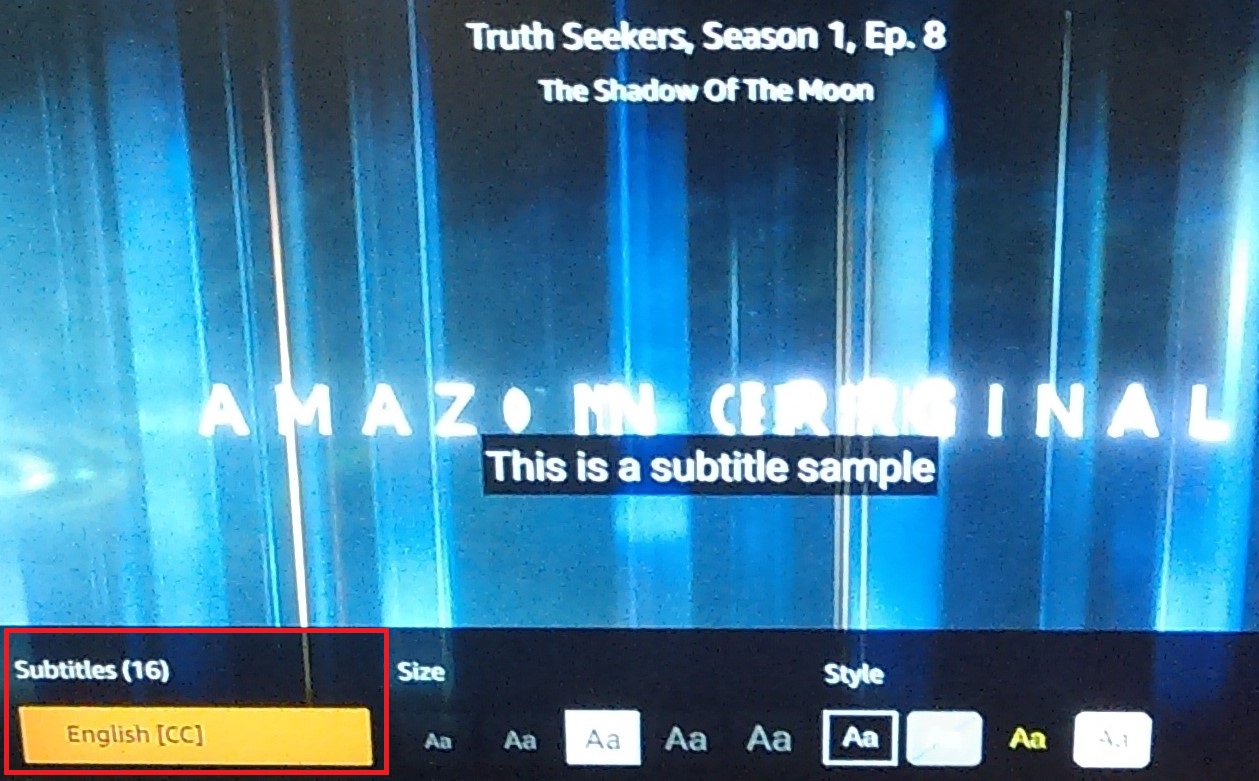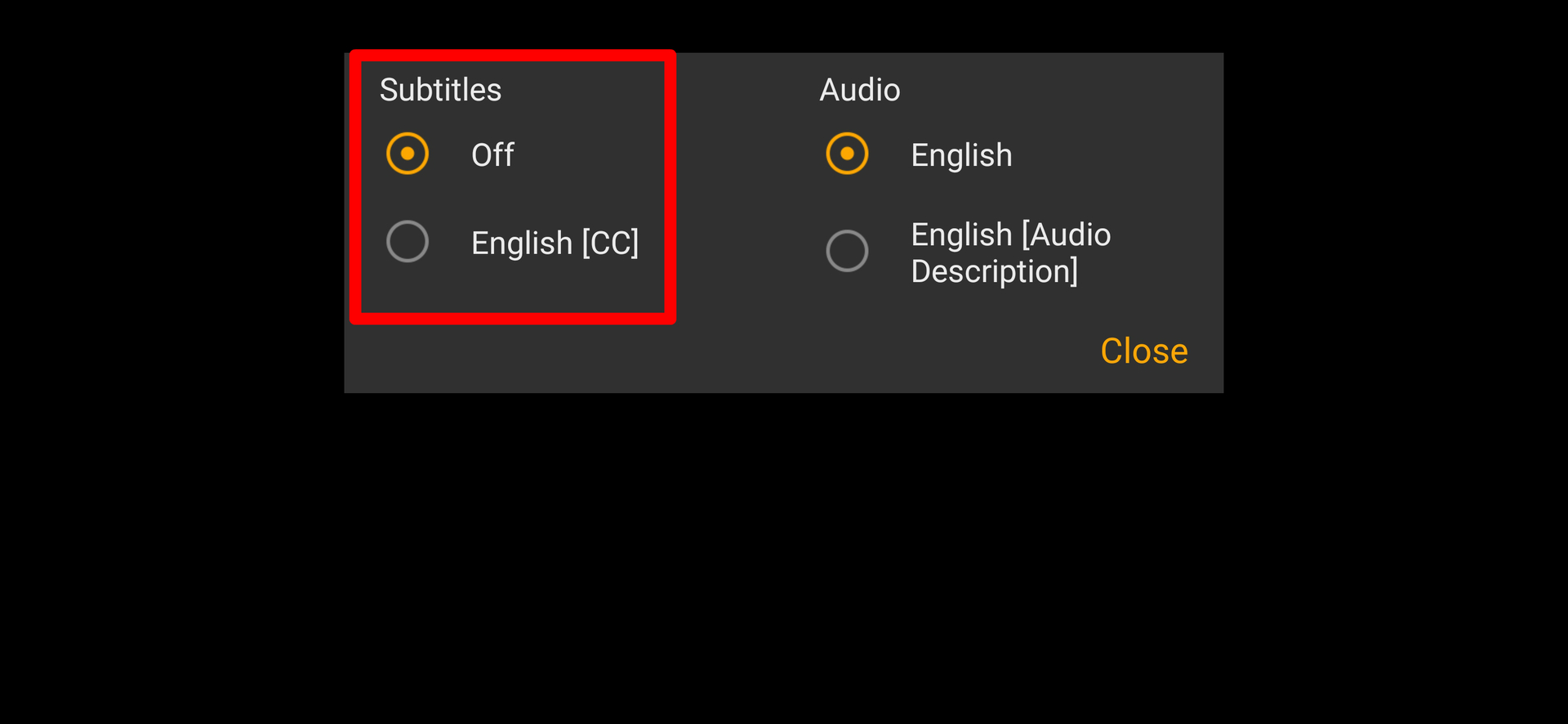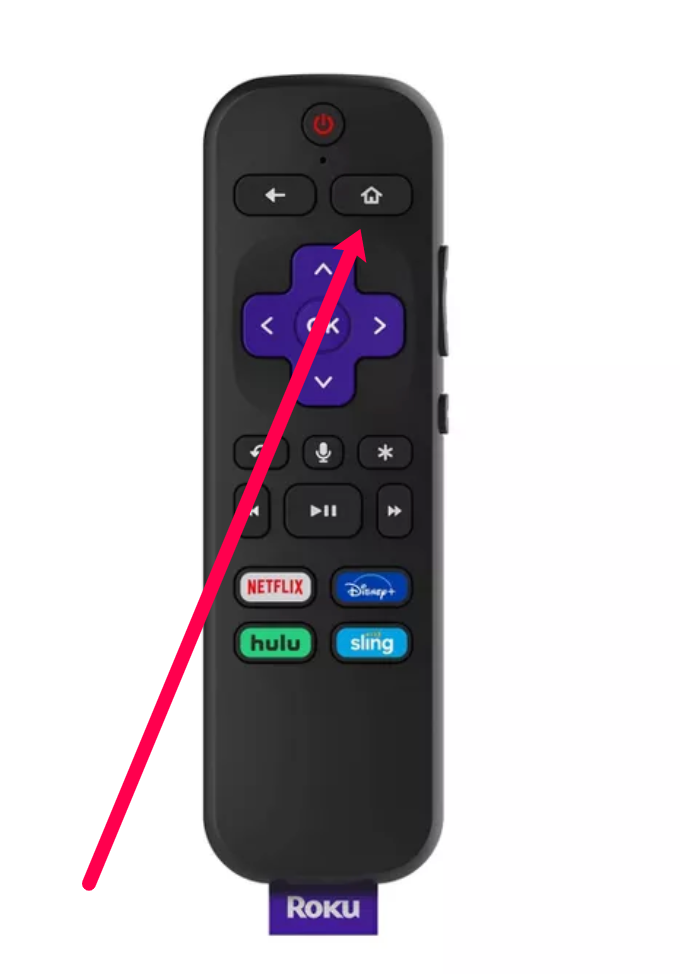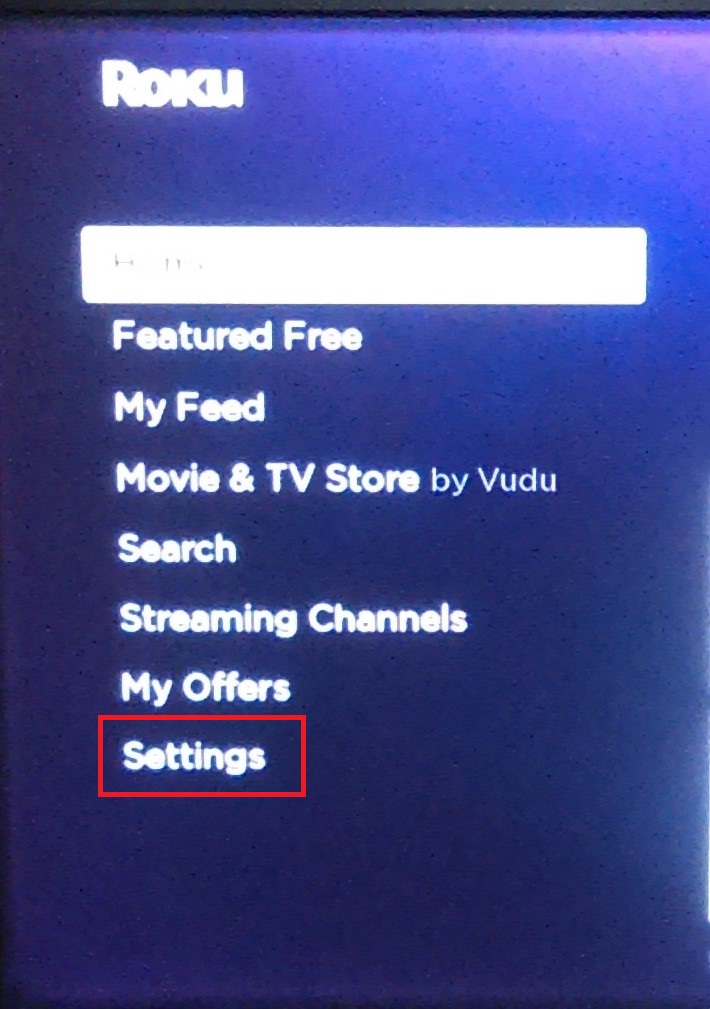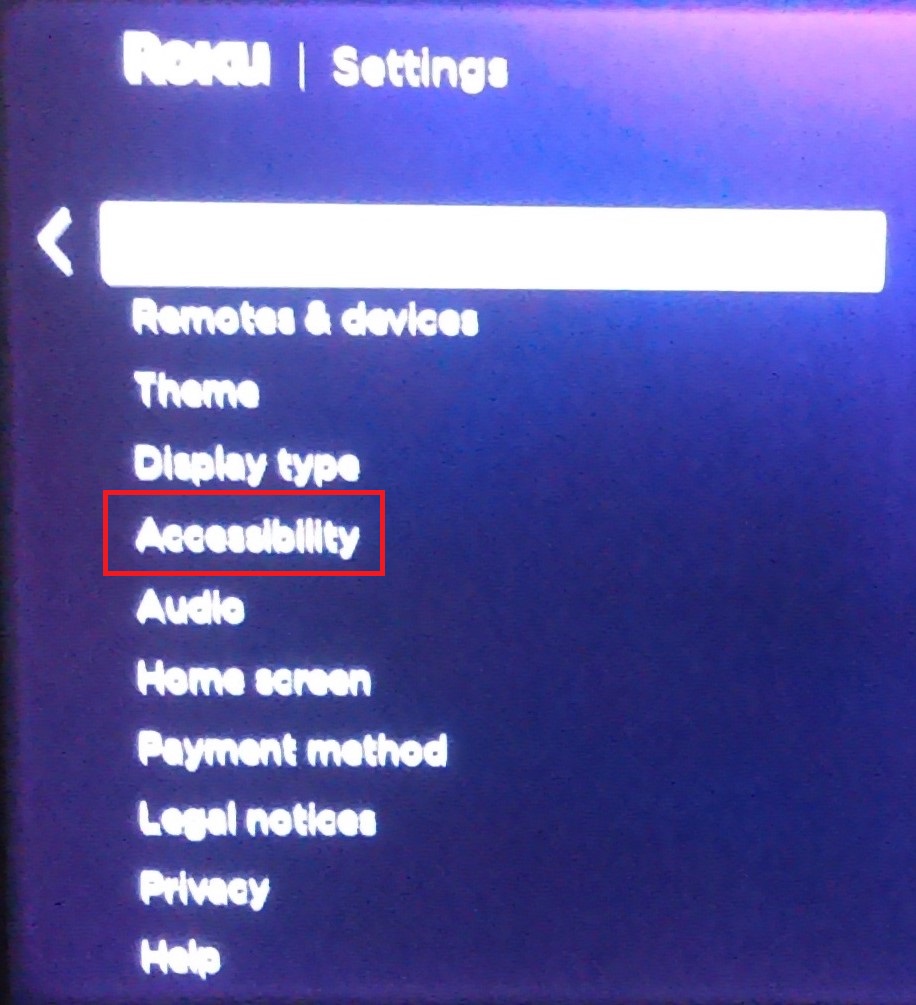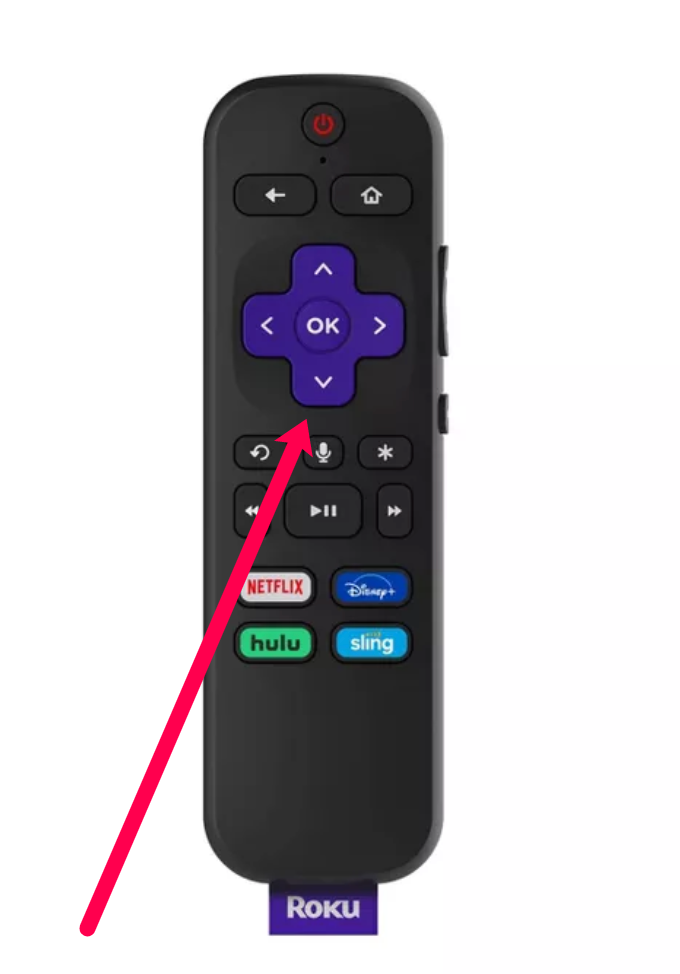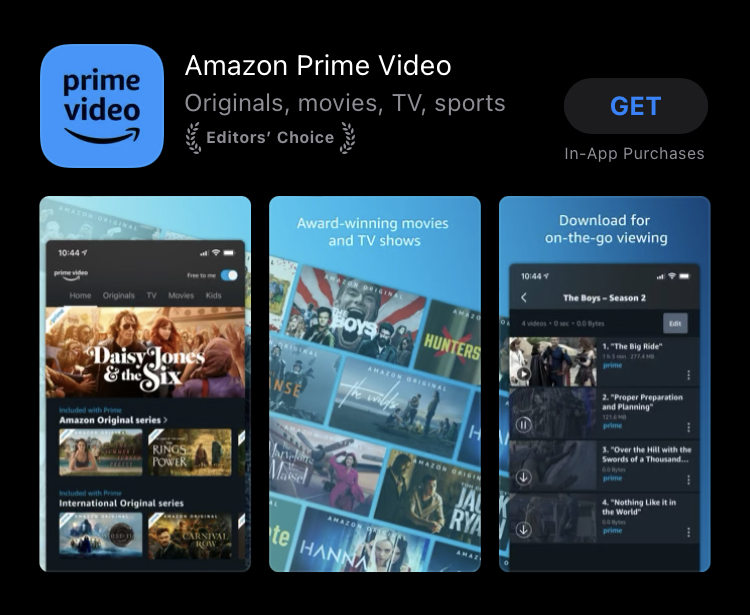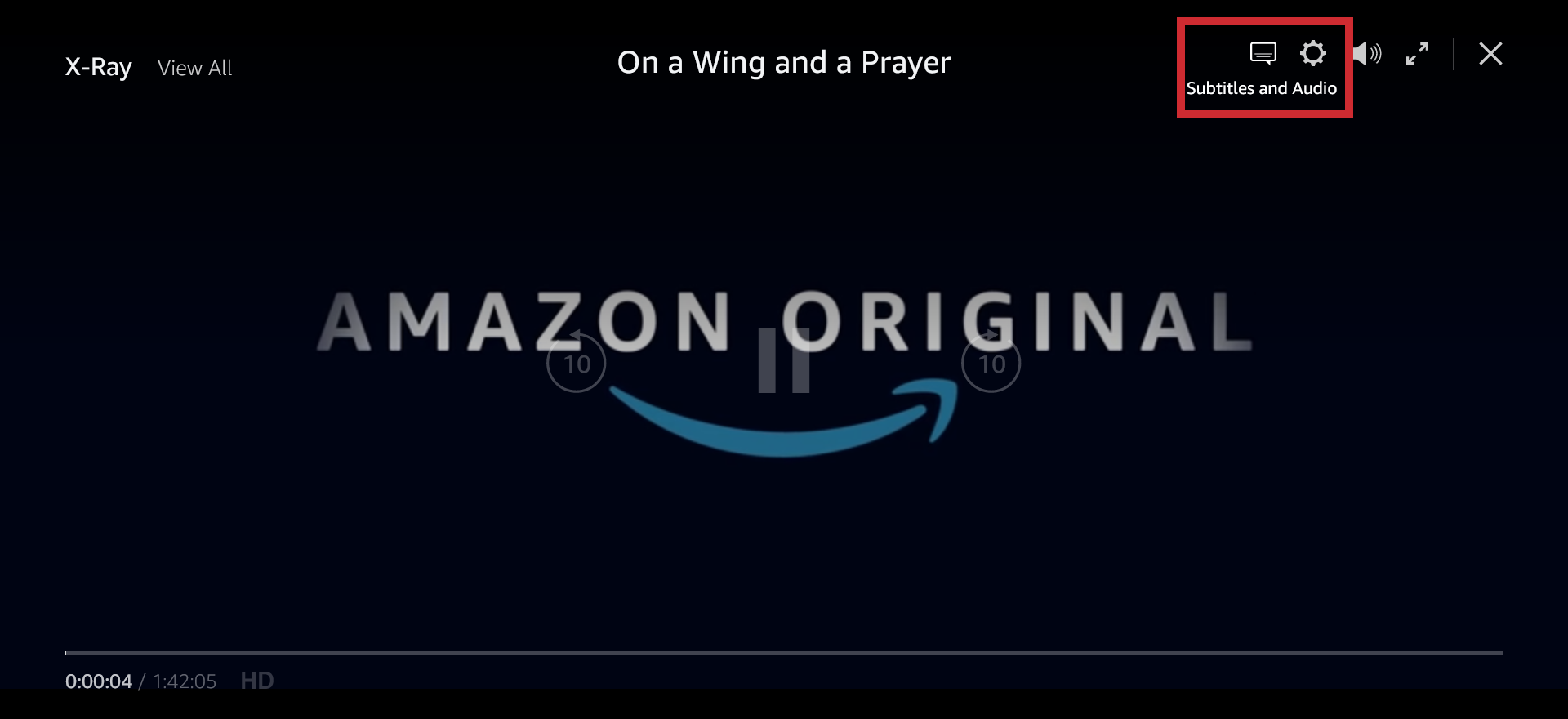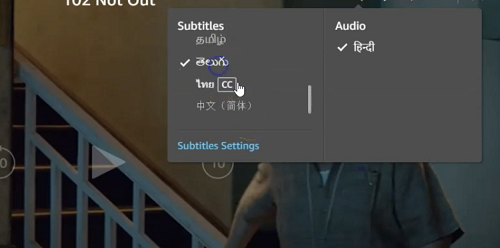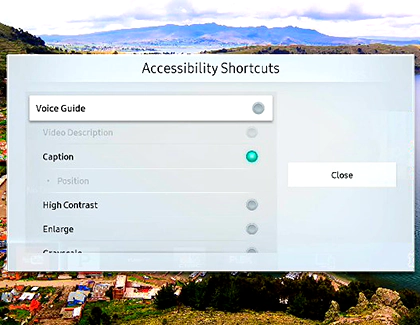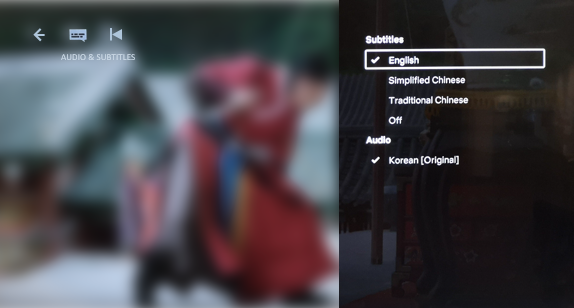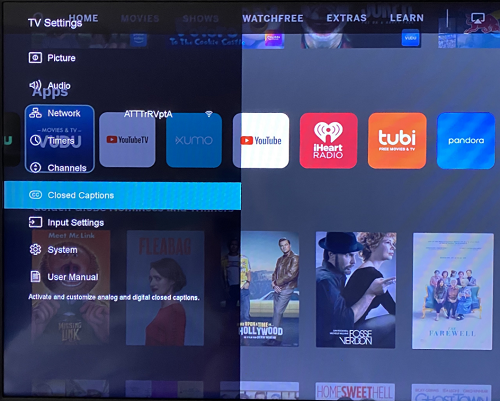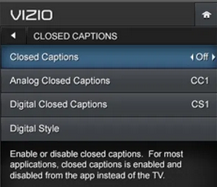Как управлять субтитрами для Amazon Prime Video (все основные устройства)
Amazon Prime Video не нуждается в представлении; это одна из самых популярных и универсальных потоковых платформ. Учитывая его популярность, может быть полезно знать, как управлять субтитрами в Amazon Prime Video.
В этой статье рассказывается, как включать и отключать субтитры Amazon Prime Video для Firestick, Roku, Smart TV и других устройств. Помимо кратких руководств, есть раздел часто задаваемых вопросов, который поможет вам настроить внешний вид субтитров, а также несколько советов по устранению неполадок на случай, если у вас возникнут проблемы.
Программы для Windows, мобильные приложения, игры - ВСЁ БЕСПЛАТНО, в нашем закрытом телеграмм канале - Подписывайтесь:)

Как включить или отключить субтитры Amazon Prime Video на устройстве Firestick
Прежде чем воспроизводить контент, вам необходимо выбрать нужный язык.
- Во время просмотра выбранного вами шоу нажмите кнопку Кнопка с 3 горизонтальными линиями на пульте Fire TV Stick.

- Далее нажмите кнопку вверх и выберите Субтитры.

- Затем выберите Субтитры снова.

- Теперь выберите субтитры по вашему выбору.

Всякий раз, когда вы транслируете видео, в меню воспроизведения появляется ранее упомянутый значок CC. С помощью пульта дистанционного управления перейдите к значку и выберите его. Это действие мгновенно включает субтитры только для этого видео, и если вы хотите их отключить, повторите процесс.
Как включить/выключить субтитры Amazon Prime Video на консоли Xbox или PlayStation
Если ты доступ к Amazon Prime Video через игровую консольшаги по включению/отключению субтитров такие же, как описано для Fire TV Stick. Но вместо пульта дистанционного управления вы можете использовать кнопки и навигационные клавиши на джойстике или контроллере консоли.
Как включить/выключить субтитры Amazon Prime Video на устройстве Roku
Количество функций, к которым вы можете получить доступ, зависит от используемого вами устройства. Roku не поддерживает предустановленные субтитры, но это не значит, что вы не можете их использовать. Настройки субтитров изменяются из меню Roku. Вот как это сделать.
- Возьмите пульт Roku и нажмите кнопку Кнопка «Домой».

- Затем выберите Настройки слева от меню.

- Перейдите к Доступность.

- Далее выберите Режим субтитров, затем выберите один из трех вариантов: «Вкл.», «Выкл.», «Всегда» или «При воспроизведении».

- Теперь вы можете воспроизвести видео и нажать кнопку Кнопка со стрелкой вниз на пульте дистанционного управления, чтобы открыть информационное окно.

- Значок CC появится справа от окна; выберите его, чтобы включить или отключить субтитры.
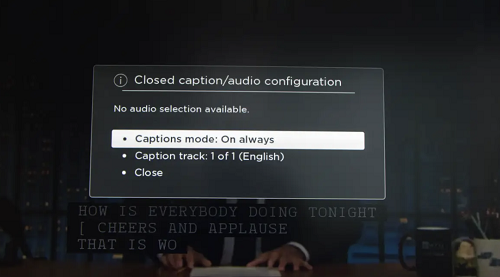
Примечание:
Если вы используете более раннюю версию устройства Roku, вы можете получить доступ к субтитрам, нажав кнопку звездочка ключ на вашем пульте. А вот на Roku Ultra и новее нужно нажать кнопкуКлавиша вниз
.
Как включить/выключить субтитры Amazon Prime Video на Android или iPhone
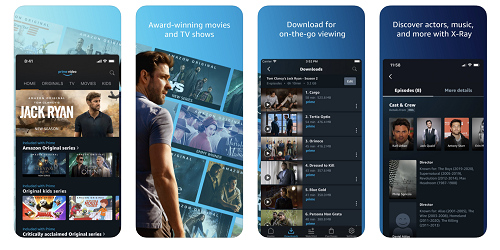
- Управление субтитрами для Amazon Prime Video (все основные устройства) Запустите Прайм Видео

- приложение и выберите контент, который вы хотите транслировать. Во время воспроизведения видео коснитесь экрана, чтобы получить доступ к элементам управления воспроизведением. Нажмите на значок текстового пузырька

в правом верхнем углу экрана, затем выберите субтитры. Если вы хотите их отключить, повторите действия и выберите Выключенный
в разделе Субтитры.
Как включить или отключить субтитры Amazon Prime Video на ПК или Mac
- У Amazon Prime Video отличный веб-клиент, и опять же, включение субтитров одинаково для ПК и Mac. Более того, необходимые шаги также следуют той же логике, что и для любого другого устройства, которое вы можете использовать:

- Найдите видео, которое хотите посмотреть, и воспроизведите его. Затем откройте меню воспроизведения и щелкните текстовый пузырь в правом верхнем углу экрана. ПодСубтитры выберите язык субтитров и включите эту функцию. Есть Аудио

меню справа, где вы можете выбрать другой язык аудио, если он доступен.
Как включить/выключить субтитры Amazon Prime Video на Smart TV: Samsung, LG, Panasonic, Sony, Vizio
К настоящему моменту нетрудно догадаться, как включать и выключать субтитры Prime Video через Smart TV. Воспроизведите видео, получите доступ к меню воспроизведения и выберите значок CC, чтобы включить или выключить субтитры.
Самое замечательное то, что приложение Prime Video доступно на всех популярных телевизионных брендах, а также на некоторых, о которых вы, вероятно, никогда раньше не слышали. Вот как включить субтитры Amazon Prime Video на некоторых телевизорах Smart TV.
- Элементы управления субтитрами Samsung TV Prime Video Чтобы включить субтитры на смарт-телевизоре Samsung, откройте устройствоНастройки

- . Далее перейдите кДоступность

- . Затем выберите Настройки подписей и выберите Подпись

вариант. Когда субтитры включены, кружок рядом с надписью становится зеленым. В этом же меню также естьРежим субтитров .
Не стесняйтесь оставить этот параметр по умолчанию. В противном случае вы можете поставить под угрозу воспроизведение субтитров.
- Элементы управления субтитрами LG TV Prime Video Возьмите пульт LG и нажмитеКнопка «Домой» затем выберите Значок настроек в правом верхнем углу экрана. Выберите Доступность

- вкладка внизу экрана. Выбирать На или Выключенный в меню «Скрытые субтитры». Теперь вы можете получить доступ к Prime Video, воспроизвести контент, который хотите посмотреть, и нажать кнопку Значок CC

там.
Элементы управления субтитрами Panasonic TV Prime Video Если у вас новый телевизор Panasonic, взгляните на пульт: там должна быть кнопка CC. Нажатие кнопки кнопка CC

удаленный
- Элементы управления субтитрами Sony TV Prime Video На пульте Sony нажмите кнопку Кнопка «Домой» и выбери Настройки

- из главного меню. Затем перейдите к Цифровая настройка и подтвердите выбор, нажав кнопкукруглая кнопка

- . ВыбиратьНастройка субтитров , нажмите кнопку круглая кнопка еще раз и выберите вариант субтитров, который вы хотите использовать. Чтобы вернуться, нажмите кнопку Кнопка «Домой» два раза, запуститьПрайм Видео

затем включите или выключите субтитры в видео.
- Элементы управления субтитрами Vizio TV Prime Video Опять же, все начинается с нажатия кнопки на пульте. На этот раз нажмите кнопкуКнопка меню

- . Используйте навигационные клавиши, чтобы спуститься вниз и выбрать Скрытые субтитры

- из меню. Выбирать Скрытые субтитры

еще раз и используйте левую и правую кнопки на пульте дистанционного управления, чтобы включать и выключать субтитры. Vizio также предлагает аналоговые и цифровые субтитры — чаще всего вам не нужно ничего здесь менять.
С какой бы стороны вы на это ни посмотрели, Prime Video — это сила, с которой нужно считаться. Если быть точным, вам будет сложно найти другой потоковый сервис, предлагающий предустановки субтитров. Объедините это с потрясающим выбором контента, и Prime Video станет действительно лучшим сервисом.
Дополнительные часто задаваемые вопросы
Как видите, Amazon Prime Video прост в использовании и хорошо поддерживается, и для использования субтитров нет необходимости применять какие-либо хаки. Тем не менее, ознакомьтесь с ответами на некоторые вопросы, которые могут представлять интерес.
Могу ли я изменить язык субтитров в Prime Video?

субтитры английские
В этом же всплывающем окне можно изменить воспроизведение звука. Однако этот параметр может быть доступен не для всего контента. Кроме того, доступность зависит от используемого вами потокового устройства.
Субтитры продолжают включаться. Что я могу сделать?
Без сомнения, упрямые субтитры раздражают. Но вы сможете легко найти виновника и устранить проблему.
Программы для Windows, мобильные приложения, игры - ВСЁ БЕСПЛАТНО, в нашем закрытом телеграмм канале - Подписывайтесь:)
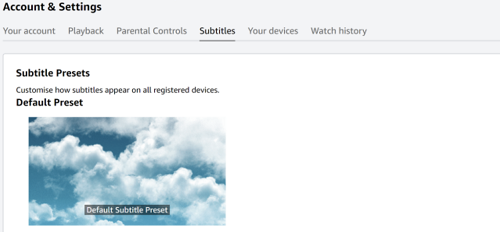
как управлять субтитрами для видео Amazon Prime — скриншот 15
Можно ли регулировать размер текста?
Да, вы можете настроить размер текста субтитров в Prime Video. Откройте меню воспроизведения и выберите значок текстового поля. Во всплывающем окне «Субтитры» есть опция «Настройки субтитров».
Расположение меню «Настройки субтитров» может отличаться в зависимости от используемого вами потокового устройства. Но вы можете выбрать стили субтитров, которые эффективно изменят размер. И вы можете настроить отдельные функции, такие как цвет шрифта, контур, фон и т. д.
Можно ли изменить размер шрифта?
Вы меняете размер шрифта так же, как вы меняете размер текста. В меню «Настройки субтитров» выберите «Размер шрифта» и выберите тот, который соответствует вашим предпочтениям при просмотре.

как управлять субтитрами для видео Amazon Prime — скриншот 16
Перейдите на вкладку «Субтитры», нажмите «Редактировать» в разделе «Наборы настроек» и установите размер шрифта, который лучше всего подходит для вас.
Что делать, если мои субтитры Prime Video не синхронизированы?
Быстрый перезапуск субтитров или воспроизведения потока должен решить проблему синхронизации субтитров, но это не всегда так просто. Некоторые вещательные компании используют другой формат субтитров, и вам может потребоваться изменить настройки на потоковом устройстве.
Для дополнительных цифровых или аналоговых параметров субтитров вам может потребоваться выбрать CC2 или CC3 в настройках. Этот сценарий обычно происходит, когда вы хотите использовать экзотические субтитры, но вам необходимо дважды проверить требования вещательной компании.
Прайм-видео с субтитрами
Учитывая популярность и охват Amazon Prime Video, вы можете легко найти субтитры на нескольких языках для ваших любимых шоу и фильмов. Хотя вы можете не найти субтитры, которые ищете сегодня, Amazon постоянно обновляет доступные субтитры, поэтому зарегистрируйтесь позже.